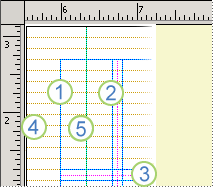Ważne: Po październiku 2026 r. program Microsoft Publisher nie będzie już obsługiwany. Subskrybenci platformy Microsoft 365 nie będą już mieli dostępu. Dowiedz się więcej o wycofaniu programu Publisher.
Prowadnice układu umożliwiają organizowanie tekstu, obrazów i innych obiektów w kolumny i wiersze, dzięki czemu publikacja ma uporządkowany i spójny wygląd.
W tym artykule
Co to są prowadnice układu?
Prowadnice układu ułatwiają zachowanie wyrównania obiektów, takich jak obrazy, pola tekstowe i tabele. Po włączeniu prowadnice układu udostępniają widoczne wskazówki dotyczące wyrównywania obiektów na stronie.
Kształty, obrazy, pola tekstowe, tabele, obiekty WordArt i obiekty zgrupowane mogą być wyrównane przy użyciu krawędzi lub linii środkowych. Tabele można również wyrównywać przy użyciu linii siatki. Podczas przeciągania obiektu lub zmieniania jego rozmiaru na prowadnicy układu krawędzie, linie środkowe i linie siatki (w przypadku tabel) będą na chwilę trzymać się prowadnicy, wskazując lokalizację prowadnic.
Prowadnice układu obejmują prowadnice marginesów, kolumn, wierszy i linii bazowej.
1. Prowadnice marginesów
2. Prowadnice kolumn
3. Prowadnice wierszy
4. Prowadnice planu bazowego
5. Prowadnice linijkowe
Za pomocą prowadnic układu można utworzyć siatkę na stronie wzorcowej. Siatka ta jest wyświetlana na każdej stronie w publikacji, na której jest używana ta strona wzorca.
Aby uzyskać więcej informacji na temat prowadnic linijki, zobacz artykuł Pokazywanie lub ukrywanie linijek .
Ustalanie struktury strony przy użyciu prowadnic układu
Konfigurowanie drukowania publikacji na stronach przeciwległych (na przykład w książce)
-
Kliknij pozycję Projekt strony > prowadnice > prowadnice siatki i linii bazowej.
-
Kliknij kartę Prowadnice marginesów .
-
W obszarze Strony wzorcowe zaznacz pole wyboru Wzorzec dwóch stron .
-
W obszarze Prowadnice marginesów wprowadź odpowiednią ilość miejsca dla marginesów strony w polach Wewnątrz, Zewnętrzny, Górny i Dolny .
Konfigurowanie prowadnic kolumn i wierszy
-
Kliknij pozycję Projekt strony > prowadnice > prowadnice siatki i linii bazowej.
-
Kliknij kartę Prowadnice siatki .
-
W obszarze Prowadnice kolumn wprowadź odpowiednią liczbę kolumn w polu Kolumny , a następnie w polu Odstępy wprowadź odpowiednią odległość między kolumnami.
-
W obszarze Prowadnice wierszy wprowadź odpowiednią liczbę wierszy w polu Wiersze , a następnie w polu Odstępy wprowadź odpowiednią wielkość odstępu między wierszami.
-
Kliknij przycisk OK.
-
Utwórz pola tekstowe dla kolumn, klikając pozycję Wstaw > Rysuj pole tekstowe
Konfigurowanie prowadnic planu bazowego
Prowadnice linii bazowej ułatwiają wyrównywanie tekstu, który nie jest połączony między kilkoma polami tekstowymi w kolumnach. Możesz włączyć lub wyłączyć wyrównanie tekstu, zaznaczając lub czyszcząc pole wyboru Wyrównaj tekst do prowadnic linii bazowej(strona główna > Ustawienia akapitu > karty Wcięcia i odstępy ).
Uwaga: Aby uzyskać dostęp do karty Wcięcia i odstępy , musi być zaznaczone pole tekstowe.
-
Kliknij pozycję Projekt strony > prowadnice > prowadnice siatki i linii bazowej.
-
Kliknij kartę Prowadnice linii bazowej .
-
W obszarze Pozioma linia bazowa wprowadź odpowiednią ilość miejsca między planami bazowymi w polu Odstępy .
Aby wyświetlić prowadnice planu bazowego w publikacji, kliknij pozycję Widok, a następnie zaznacz pole wyboru Plany bazowe .
Uwaga: Jeśli masz zainstalowane wschodnioazjatyckie języki edycji, kliknij pozycję Poziome plany bazowe i Pionowe plany bazowe.
-
W polu Przesunięcie wprowadź odpowiednią odległość między pierwszą prowadnicą linii bazowej a marginesem górnym.
Uwaga: Przesunięcie jest mierzone od górnego marginesu, a nie od górnej krawędzi pola tekstowego.